10 Spezial-Tools für Windows
"winmail.dat" öffnen
von Konstantin Pfliegl - 05.10.2012
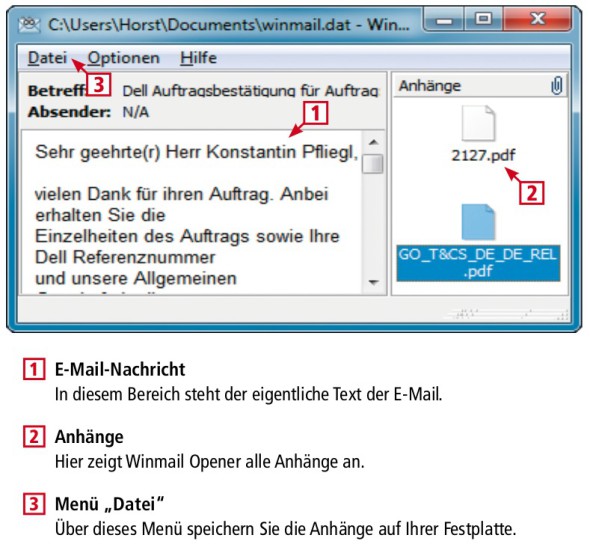
So geht’s: Das kostenlose Winmail Opener zeigt E-Mail-Anhänge namens „winmail.dat“ an.
Die Ursache für diese mysteriösen Dateien liegt im Zusammenspiel zwischen dem E-Mail-Programm Microsoft Outlook und anderen Mail-Programmen.
Outlook verwendet je nach Einstellung zum Versenden von E-Mail- Anhängen das proprietäre Transport Neutral Encapsulation Format (TNEF). In Outlook wird das Format als "Microsoft Outlook- Rich-Text-Format" bezeichnet.
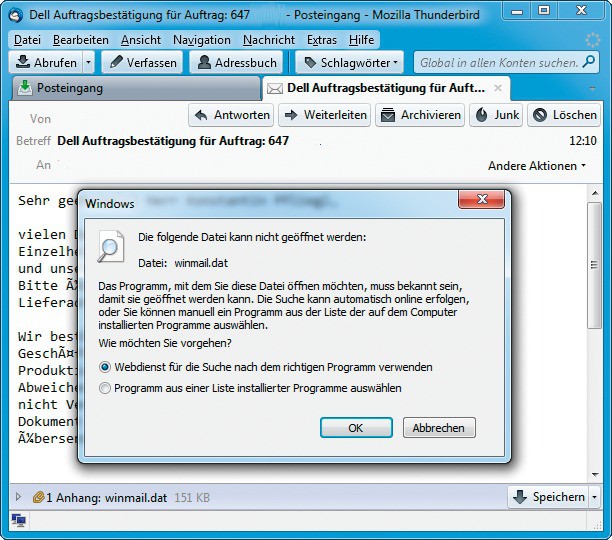
„winmail.dat“- Dateien öffnen: Viele E-Mail-Programme wie Thunderbird können mit diesen Dateien nichts anfangen.
Installation: Installieren Sie Winmail Opener mit einem Doppelklick auf "winmail_opener.exe". Bestätigen Sie die Nachfrage der Benutzerkontensteuerung. Es startet der Installationsassistent. Folgen Sie den weiteren Anweisungen des Assistenten.
Winmail-Datei öffnen: Starten Sie das Programm mit "Start, Alle Programme, Winmail Opener, Winmail Opener". Wählen Sie "Datei öffnen" und markieren Sie eine Datei "win mail.dat". Alternativ ziehen Sie die Datei per Drag and Drop in das Fenster des Tools.
Daraufhin zeigt Winmail Opener den Inhalt der Winmail-Datei an. Neben dem eigentlichen Text der E-Mail, der im linken Fensterbereich erscheint, zeigt das Tool rechts die angehängten Dateien. Eine Datei speichern Sie, indem Sie sie unter "Attachments" markieren und [Strg S] drücken.